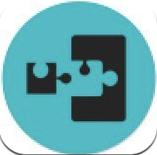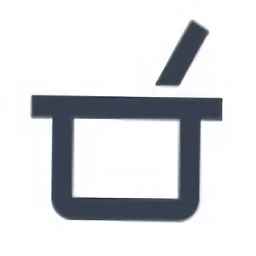AutoCAD2007怎样添加打印机
2025-07-07 14:02:04来源:nipaoa编辑:佚名
在使用autocad2007进行绘图工作时,有时需要添加打印机以满足不同的打印需求。以下将详细介绍添加打印机的具体步骤。
首先,打开autocad2007软件。进入软件界面后,点击菜单栏中的“文件”选项。
接着,在弹出的下拉菜单中,选择“绘图仪管理器”。这一操作将打开绘图仪管理器窗口。
在绘图仪管理器窗口中,可以看到许多与打印机相关的图标。找到并双击“添加绘图仪向导”图标,此时会弹出添加绘图仪向导对话框。
在添加绘图仪向导的第一步,选择绘图仪的类型。autocad2007提供了多种类型可供选择,例如系统打印机、pc3文件等。如果是连接了本地打印机,可选择“系统打印机”;若使用特定的pc3文件来配置打印机,就选择相应选项。
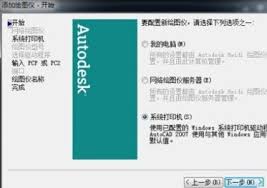
点击“下一步”后,进入打印机选择界面。这里会列出当前系统已安装的打印机。从中选择需要添加到autocad2007中的打印机。
选择好打印机后,继续点击“下一步”,设置打印机的端口。根据打印机的连接方式选择对应的端口,如usb端口、网络端口等。
随后,进入“绘图仪名称”设置页面,可以为该打印机命名一个便于识别的名称。
再点击“下一步”,进行其他一些参数设置,如图纸尺寸、打印样式等。这些设置可根据实际需求进行调整,完成后点击“下一步”。
最后一步,确认设置信息无误后,点击“完成”。此时,打印机就成功添加到autocad2007中了。
添加打印机后,在进行打印操作时,就可以在打印对话框中选择新添加的打印机。通过上述步骤,就能轻松地为autocad2007添加所需的打印机,确保绘图工作能够顺利打印输出,满足各种设计要求。无论是日常的设计图纸打印,还是项目成果的交付打印,都能准确、高效地完成。同时,合理设置打印机参数,还能优化打印效果,提升工作效率和质量。